Excel的随机整数函数RANDBETWEEN可以制作抽奖器大家都知道,当然有个缺点大家也都清楚,就是生成的数据经常出现重复的,关键时刻,一人中奖好几次,是多么尴尬的事情,所以,今天小编excel要分享一个新技能—制作不重复的随机抽奖器。
案例数据表格如图中所示,如何从A列的员工列中随机抽出三名幸运员工,要一次搞定,不要出现一个员工出现多次的情况。
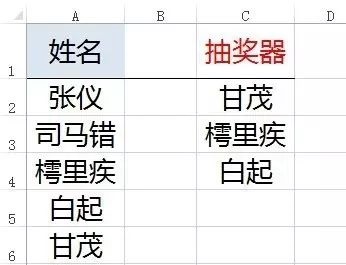
StepA如果不考虑重复的问题,一个公式”=INDEX($A$2:$A$7,RANDBETWEEN(1,3))”就可以轻松搞定,可问题偏偏就出在了这里。
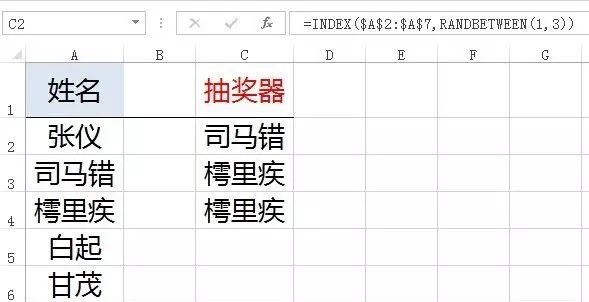
StepB所以我们接下来要做的就是如何生成不重复的随机整数了。Excel中除了RANDBETWEEN函数可以生成随机数外,还有一个RAND函数可以生成随机数,不过是小数,所以重复的概率微乎其微,几乎可以说是没有重复的。所以我们首先要做的就是利用RAND函数生成一列随机数。在E2输入公式“=RAND()”,下拉填充至E7,为每位员工生成一个随机幸运数字。
Excel之Rank函数:用公式排名.
如图成绩单,我们要按成绩进行排名,很多小伙伴会想到把成绩按降序排列; 先选中要排列的区域,在数据选项卡中找到“排序”选项,在弹出的“排序”窗口中“主要关键字”选“成绩”,次序选“降序”; 这样就完成了对成绩的排序,但同时班级列也按成绩排序而被打乱顺序了,如果我们想看到
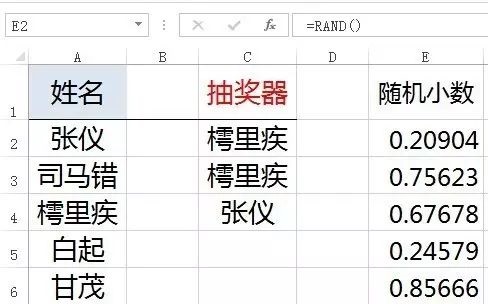
StepC小伙伴们都知道,INDEX函数行列参数只能为整数,所以我们需要将小数转换为整数,强烈推荐使用RANK排名函数来实现,因为每个数据是随机的,所以排名结果当然也是随机的,在F2输入公式“=RANK(E2,$E$2:$E$7)”,获取各位员工的随机排名整数。
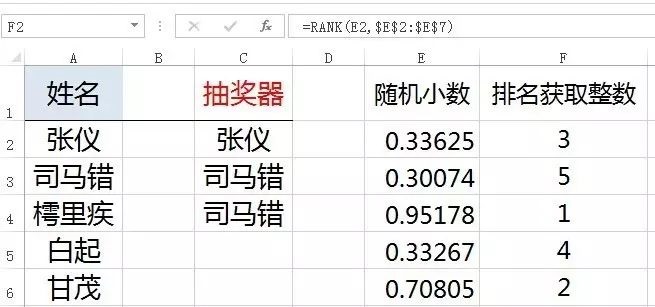
StepD最后一步,INDEX返回具体姓名。修改C2的公式为“=INDEX($A$2:$A$7,F2)”,由于每个人对应产生的整数都是随机的,所以公平性杠杠的!
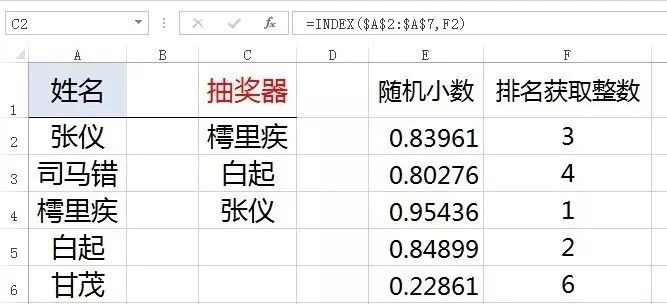
被一个人员统计害得跪搓衣板,不可思议,但真实发生了
这是一个由统计参加活动人员引发的故事。经常与数字打交道就需要有数字处理的思维,需要牢记不论何时开始统计分析都要从建立规范的数据源开始工作。规范的数据源第一条规矩就是一个单元格只记录一条信息。如果你忘了或者你没有按这条规则办事,那麻烦就会找上你,跪搓衣板也有可能。 因为赶一张成员统计表,错过了一个重要人物的电话; 因






